当前位置:
首页 > Google浏览器下载安装后网页显示乱码如何修复
Google浏览器下载安装后网页显示乱码如何修复
来源:
谷歌浏览器官网
发布时间:2025年07月18日 10:17:41
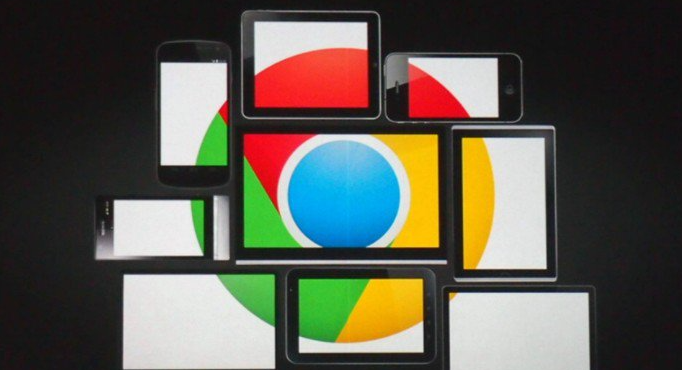
1. 调整网页编码设置
- 打开乱码网页→点击浏览器右上角三个点→选择“更多工具”→点击“编码”→在弹出的菜单中选择“Unicode(UTF-8)”→页面自动刷新后查看是否恢复正常。若问题依旧→可尝试切换其他编码(如简体中文GB2312)。此操作强制浏览器以指定编码解析网页→解决因编码识别错误导致的乱码。
2. 重新下载并安装谷歌浏览器
- 访问官网下载最新版安装包→卸载当前浏览器→安装新版本。旧版本可能存在未修复的BUG或文件损坏→重新安装可覆盖异常配置→确保浏览器核心功能正常。注意备份书签和密码→避免数据丢失。
3. 检查网页本身的编码问题
- 使用其他浏览器(如Edge、Firefox)访问同一网页→若仍显示乱码→则问题源于网页服务器设置→需联系网站管理员修复。若仅Chrome出现乱码→可尝试清除缓存后重试→排除临时数据干扰。
4. 启用或禁用字体相关插件
- 进入扩展程序管理页面(点击右上角三个点→选择“扩展程序”)→逐一禁用广告拦截、字体替换类插件→重启浏览器测试。部分插件可能强制修改字体渲染逻辑→导致字符显示异常→暂时关闭可排查问题来源。
5. 手动清理浏览器缓存
- 按`Ctrl+Shift+Delete`(Windows)或`Command+Shift+Delete`(Mac)→选择“全部时间”→勾选“缓存的图片和文件”→点击“清除数据”→重启浏览器。缓存残留可能导致网页资源加载不完整→清理后可强制浏览器重新获取最新内容。
6. 检查系统语言设置
- 右键点击桌面“此电脑”→选择“属性”→点击“高级系统设置”→在“区域设置”中确认语言为中文(简体)→若系统语言被修改→可能影响浏览器默认编码→调整后需重启电脑生效。
请注意,由于篇幅限制,上述内容可能无法涵盖所有可能的解决方案。如果问题仍然存在,建议进一步搜索相关论坛或联系技术支持以获取更专业的帮助。
